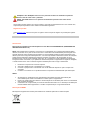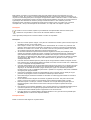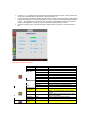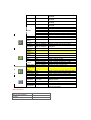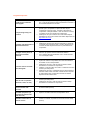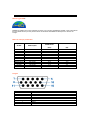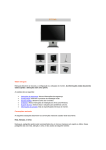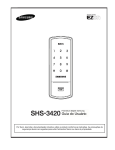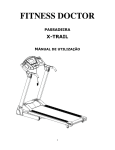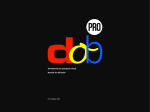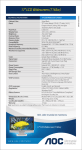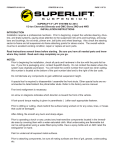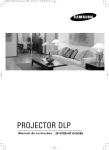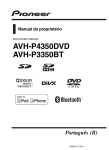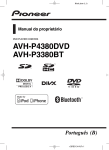Download AOC_716Sw_MANUAL DO USUÁRIO
Transcript
716Sw Sobre este guia Este guia descreve os recursos, a configuração e a utilização do monitor. As informações neste documento estão sujeitas a alterações sem aviso prévio. As seções são as seguintes: • • • • • • Instruções de segurança: lista as informações de segurança. Configuração: descreve o processo de instalação inicial. Uso do monitor: descreve como usar o monitor. Unidades: oferece instruções de instalação do driver para Windows. Suporte técnico: oferece dicas e soluções para problemas comuns. Informações do produto: lista as especificações técnicas do monitor. Convenções nacionais As seguintes subseções descrevem as convenções nacionais usadas neste documento. Nota, Atenção, e Aviso Neste guia, parágrafos podem estar acompanhados de um ícone e impressos em negrito ou itálico. Esses parágrafos são uma nota, atenção, e aviso, e são usados da seguinte maneira: NOTA: Uma NOTA indica uma informação importante que o orienta como melhor usar o sistema do computador. ATENÇÃO: Uma ATENÇÃO indica um risco potencial de danos ao hardware ou perda de dados e informa como evitar o problema. AVISO: Um AVISO indica o risco potencial de ferimentos pessoais e diz como evitar o problema. Alguns avisos podem aparecer em outros formatos e não estar acompanhados de um ícone. Nesse caso, a apresentação específica do aviso obedece à autoridade reguladora. Registro do produto Visite www.aoc.com, selecione seu país ou região e acesse a seção de registro do produto para registrálo. Aviso da FCC Declaração de interferência de radiofreqüência Classe B da FCC ADVERTÊNCIA: (PARA MODELOS CERTIFICADOS PELA FCC) NOTA: este equipamento foi testado e encontra-se em conformidade com os limites para aparelho digital classe B, de acordo com a parte 15 das normas FCC. Tais limites foram estabelecidos para assegurar uma proteção razoável contra interferências prejudiciais em uma instalação residencial. Este equipamento gera, utiliza e pode emitir energia de radiofreqüência e, caso não seja instalado e utilizado de acordo as instruções, poderá causar interferência prejudicial às radiocomunicações. No entanto, não há garantias de que a interferência não ocorrerá numa instalação específica. Se o equipamento causar interferência prejudicial à recepção de rádio ou televisão, o que poderá ser determinado quando o equipamento for ligado ou desligado, o usuário deverá tomar uma ou mais das seguintes medidas para tentar corrigir a interferência: 1. 2. 3. 4. Reorientar ou reposicionar a antena receptora. Aumentar a distância entre o equipamento e o receptor. Conectar o equipamento a uma tomada num circuito diferente daquele ao qual o receptor está conectado. Consultar o revendedor ou um profissional técnico experiente de rádio/televisão para obter ajuda. AVISO: 1. 2. 3. As alterações ou modificações não expressamente aprovadas pela parte responsável pela conformidade pode anular a autoridade de o usuário operar o equipamento. Devem ser usados cabos de interface e de alimentação de ca blindados para manter a conformidade com os limites de emissão. O fabricante não é responsável por nenhuma interferência de rádio ou TV causada por modificações não-autorizadas deste equipamento. O usuário é responsável por corrigir tal interferência. Declaração da WEEE Eliminação de equipamentos usados pelos usuários em residência particular na União Européia. Este símbolo no produto ou na embalagem indica que este produto não deve ser eliminado com o lixo doméstico comum. Em vez disso, é sua responsabilidade eliminar o equipamento usado encaminhando-o a um ponto de coleta designado para a reciclagem do equipamento elétrico e eletrônico usado. A coleta seletiva e a reciclagem do equipamento usado no momento da eliminação ajudará a conservar os recursos naturais e a garantir que será reciclado de maneira a proteger a saúde humana e o meio ambiente. para mais informações sobre onde deixar o equipamento usado para reciclagem, entre em contato com o escritório municipal local, o serviço de eliminação de lixo doméstico, ou a loja onde você adquiriu o produto. Precauções AVISO: O uso de controles, ajustes ou procedimentos não especificados neste documento pode resultar em choque elétrico e outros riscos de naturezas elétrica e mecânica. Leia e siga estas precauções ao conectar e utilizar o monitor do computador: Precauções • • • • • • • • • • • • Não use o monitor próximo à água, como perto de uma banheira, lavatório, pia de cozinha, tanque de lavanderia, piscina, ou num porão úmido. Não coloque o monitor num, carrinho, suporte ou mesa instável. Se o monitor cair, pode ferir uma pessoa e causar sérios danos ao aparelho. Use apenas um carrinho ou suporte recomendado pelo fabricante ou vendido com o monitor. Se você fixar o monitor numa parede ou prateleira, use um kit de montagem aprovado pelo fabricante e siga as instruções do kit. As ranhuras e aberturas na partes traseira e inferior do gabinete servem para ventilação. Para garantir uma operação confiável do monitor e protegê-lo contra superaquecimento, certifique-se de que as aberturas não estejam bloqueadas ou cobertas. Não coloque o monitor sobre uma cama, sofá, tapete, ou superfície similar. Não coloque o monitor próximo nem sobre um radiador ou registro de aquecimento. Não coloque o monitor num estante de livros ou gabinete, a menos que haja ventilação adequada. O monitor deve ser utilizado apenas a partir do tipo de energia elétrica indicada na etiqueta. Se não tiver certeza do tipo de alimentação elétrica fornecida a sua casa, entre em contato com o distribuidor ou com a companhia de energia elétrica local. O monitor está equipado com um plugue aterrado de três pinos,um plugue com um terceiro pino para aterramento. Este plugue serve apenas numa tomada elétrica aterrada como uma característica de segurança. Se a tomada não aceitar o plugue de três pinos, peça a um eletricista que instale a tomada correta, ou use um adaptador para aterrar o aparelho com segurança. Não anule a finalidade de segurança do plugue aterrado. Desconecte o dispositivo durante uma tempestade de raios, ou quando não for usada por longos períodos. Isto protegerá o monitor contra danos causados por surtos elétricos. Não sobrecarregue as barras de tomadas ou extensões. A sobrecarga pode resultar em incêndio e choque elétrico. Nunca introduza nenhum objetos nas ranhuras do gabinete do monitor. Isto pode curto-circuitar peças e provocar um incêndio ou choque elétrico. Nunca derrame líquidos sobre o monitor. Não tente reparar o monitor por si mesmo; a abertura ou a remoção das tampas pode expô-lo a tensões perigosas e outros danos. Confie todos os serviços de reparo ao pessoal de serviço qualificado. Para garantir o funcionamento satisfatório, use o monitor apenas com computadores listados pela UL que têm receptáculos de configuração apropriada marcados entre 100 a 240 Vca, mín. 5 A. A tomada deve estar instalada perto do equipamento e ser de fácil acesso. Para uso apenas com o adaptar elétrico instalado (saída de 12 Vcc) que têm a licença listada pela UL, CSA (apenas monitores com adaptador elétrico). Instalação da base Instale ou remova a base seguindo os passos abaixo. Ajuste do ângulo de visualização • • • Para uma visualização ideal, recomenda-se olhar a face completa do monitor e, a seguir, ajustar o ângulo do monitor de acordo com sua preferência. Segure a base para que o monitor não tombe ao alterar a posição do monitor. Pode ajustar o ângulo do monitor de -5° para 20°. NOTA: Não toque a tela de LCD ao alterar o ângulo. Isso pode danificar ou quebrar a tela de LCD. Instalação dos cabos Conexões dos cabos à parte de trás do monitor e ao computador 1. Alimentação 2. Analógico Desligue o computador antes de realizar o procedimento abaixo. 1. 2. 3. 4. Conecte o cabo de alimentação a porta ca na parte de trás do monitor. Conecte uma extremidade do cabo D-Sub de 15 pinos à parte de trás do monitor e conecte a outra extremidade à porta D-Sub do computador. (Opcional - use uma placa de vídeo com a porta DVI) - conecte uma extremidade do cabo DVI de 24 pinos na parte de trás do monitor e a outra extremidade na porta DVI do computador Ligue o monitor e o computador. Se o monitor exibir uma imagem, a instalação está concluída. Se não exibir uma imagem, consulte a seção de solução de problemas. Instalação do braço de fixação para parede Preparação para instalação do braço de fixação para parede (opcional) Este monitor pode ser montado num braço de fixação para parede, adquirido separadamente. Desconecte o cabo de alimentação antes deste procedimento. Siga os passos abaixo: 1. 2. 3. 4. 5. Remova a base. Siga as instruções do fabricante para montar o braço de fixação para parede. Coloque o braço de fixação para parede na parte de trás do monitor. Alinhe os furos do braço com os furos na parte de trás do monitor. Insira os quatro parafusos nos furos e aperte-os. Reconecte os cabos. Consulte o manual do usuário que acompanha o braço de fixação para parede (opcional) para ver as instruções de fixação à parede. Configuração da resolução ideal A resolução recomendada para este monitor é 1280 x 720. Para configurar o monitor para esta resolução, siga os passos abaixo. 1. 2. 3. 4. 5. 6. Clique em Iniciar. Clique em Configurações. Clique em Painel de controle. Clique duas vezes em Vídeo. Clique em Configurações. Mova a barra deslizante de resolução para 1280 por 720. Controles externos Pressione o botão liga/desliga para ligar e desligar o monitor. Os demais botões de controle estão localizado na parte frontal do monitor (veja a figura). Alterando estas configurações, é possível ajustar a imagem de acordo com suas preferências. * O cabo de alimentação deve estar conectado. * Pressione o botão liga/desliga para ligar o monitor. O indicador de funcionamento acende. 1. Configuração automática 2. abaixo 3. Acima 4. Menu 5. Botão e indicador de alimentação Configurações do sistema de OSD • • Pressione no botão MENU para ativar a janela do sistema de OSD. Pressione + ou - para navegar pelas funções. Depois de realçar a função desejada, pressione o botão MENU para ativá-la. Se a função selecionada tiver um submenu, pressione ou navegue novamente pelas funções do submenu. Depois de realçar a função desejada, pressione o botão MENU para ativá-la. • • • Pressione + ou - para alterar as configurações da função selecionada. Para sair e salvar, selecione a função Sair. Se desejar ajustar outra função, repita os passos 2 e 3. Função de bloqueio do sistema de OSD: Para bloquear o sistema de OSD, mantenha o botão MENU pressionado enquanto o monitor está desligado e, a seguir, pressione o botão liga/desliga para ligar o monitor. Para desbloquear o sistema de OSD, mantenha o botão MENU pressionado enquanto o monitor está desligado e, a seguir, pressione o botão liga/desliga para ligar o monitor. Pressiona a tecla Sair por 7 sgundos para ligar e desligar o DDC-CI quando o OSD não estiver na tela. Ilustração do controle da função Luminância Brilho Contraste Modo Eco Gama DCR Ajustar o alcance 0-100 0-100 Padrão Texto Internet Jogos Filme Esportes Gama1 Gama2 Gama3 Desligado Ligado Descrição Ajuste da luz de fundo Contraste do registro digital. Modo Padrão Modo Texto Modo Internet Modo Jogos Modo Filme Modo Esportes Ajustar a gama1 Ajustar a gama 2 Ajustar a gama 3 Desativar a taxa de contraste dinâmico Ativar a taxa de contraste dinâmico Configuração da imagem Clock 0-100 Foco 0-100 Posição H 0-100 Posição V 0-100 Temperatura de cor Ajusta o clock para reduzir o ruído de linhas verticais. Ajusta a fase da imagem para reduzir o ruído de linhas horizontais Ajusta a posição vertical da imagem. Ajusta a posição horizontal da imagem. Quente Normal Fria sRGB Usuário-B Usuário-G Usuário-R Usuário-Y Usuário-C Usuário-M Usuário Realça a cor Aumento total ligado ou desligado Camada ligado ou desligado natural Campo verde ligado ou desligado céu azul ligado ou desligado Detecção ligado ou desligado automática Demo ligado ou desligado Realça a imagem Tamanho do 0-14 quadro Brilho 0-100 Contraste 0-100 Matiz 0-100 Saturação 0-100 Posição horizontal Posição Posição V Quadro claro ligado ou desligado Configuração do sistema de OSD. Posição H 0-100 Posição V 0-100 Tempo limite 0-100 Idioma Extra Configuração sim ou não automática Redefinir sim ou não SAIR/DDC-CI Informações LEDs indicadores Status Modo de funcionamento completo Modo ativo-desligado Cor do LED Verde Laranja Recupera a temperatura de cor quente da EEPROM. Recupera a temperatura de cor quente da EEPROM. Recupera a temperatura de cor fria da EEPROM. Recupera a temperatura de cor SRGB da EEPROM. Ganho de azul do registro digital. Ganho de verde do registro digital. Ganho de vermelho do registro digital. Ganho de vermelho do registro digital. Ganho de vermelho do registro digital. Ganho de vermelho do registro digital. Desativa ou ativa o modo aumento total Desativa ou ativa o modo de camada natural Desativa ou ativa o modo de campo verde Desativa ou ativa o modo de céu azul Desativa ou ativa o modo de detecção automática Desativa ou ativa demo Ajustar o tamanho da imagem Ajusta o brilho do quadro Ajustar o contraste do quadro Ajusta o matiz do quadro Ajustar a saturação do quadro Ajustar a posição horizontal do quadro Ajustar a posição vertical do quadro Desativa ou ativa o quadro claro Ajusta a posição vertical do sistema de OSD. Ajusta a posição horizontal do sistema OSD. Ajuste o tempo limite do sistema OSD. Seleciona o idioma do OSD Ajusta automaticamente a imagem para a definição padrão Reajusta o menu para a definição padrão Ativa/Desativa o suporte DDC-CI Mostra as informações da imagem principal e fonte de sub-imagem Perguntas freqüentes Problema e pergunta • O LED de funcionamento está apagado • A função Plug & Play não funciona • Ajuste os controles de contraste e brilho. Certifique-se de não usar cabos de extensão ou caixas de comutação. Recomenda-se ligar o monitor diretamente ao conector de saída da placa de vídeo na parte traseira do computador. • Afaste o máximo possível do monitor os dispositivos elétricos que possam causar interferência elétrica. Use a máxima taxa de atualização que o monitor suporta com a resolução usada. • • • • O monitor não saí do modo Ativo-desligado" Para que o recurso Plug & Play do monitor funcione, é preciso que o computador e a placa de vídeo sejam compatíveis com Plug & Play. Consulte o fabricante do computador. Verifique também o cabo de vídeo do monitor, e certifique-se de que nenhum pino esteja torto. Certifique-se de que os drivers do monitor AOC estejam instalados (os drivers do monitor AOC estão disponíveis em: http://www.aoc.com) • • A imagem está desfocada ou apresenta fantasmas A imagem oscila, pisca, ou apresenta um padrão ondulado Possíveis soluções Certifique-se de que o botão liga/desliga esteja ligado e de que o cabo de alimentação esteja devidamente conectado a uma tomada aterrada e ao monitor. • • • O interruptor liga/desliga do computador deve estar ligado. A placa de vídeo do computador deve estar devidamente encaixada no slot correspondente. Certifique-se de que o cabo de vídeo do monitor esteja devidamente conectado ao computador. Verifique o cabo de vídeo do monitor, e certifique-se de que nenhum pino esteja torto. Certifique-se de que o computador está em funcionamento teclando CAPS LOCK no teclado e observando a resposta do LED CAPS LOCK. O LED deve acender ou apagar depois de teclar CAPS LOCK. Verifique o cabo de vídeo do monitor, e certifique-se de que nenhum pino esteja torto. Certifique-se de que o cabo de vídeo do monitor esteja devidamente conectado ao computador. Falta de uma cor primária (vermelho, verde, ou azul) • A centralização ou o tamanho da tela está incorreto • Ajuste as posições horizontal e vertical, ou pressione a tecla de acesso direto (AUTO). • Ajuste a cor RGB e selecione a temperatura de cor • Use o modo de desligamento do Windows 95/98, ajuste o CLOCK e o FOCO, ou pressione a tecla de acesso direito (AUTO) A imagem apresenta cores incorretas (as partes que deveriam ser brancas não estão brancas) Distúrbios horizontais ou verticais na tela Especificações Painel de LCD Resolução Características físicas Ambiente Número do modelo 716Sw Sistema de LCD TFT em cores acionamento Tamanho 42.7 cm (17 polegadas 16:9) Distância entre 0,291mm (H) x 0,291mm (V) pixels Vídeo Interface analógica RGB Sincronismo TTL H/V separado Exibição de cor Cores com 262K Clock de pixel 65.49 MHz Freqüência de 36.5kHz - 57.75 KHz varredura horizontal Tamanho de varredura horizontal 372.5mm (máximo) Freqüência de 50 a 75 Hz varredura vertical Tamanho de 209 mm varredura vertical (máximo) Resolução 1280 x 720 (60 Hz) predefinida ótima Resolução 1280 x 720 (60 Hz) predefinida máxima Plug & Play VESA DDC2B Conector de entrada D-Sub de 15 pinos: Sinal de vídeo de Analógico: 0,7 V p-p (padrão), 75 ohms, positivo entrada Alimentação 100 a 240 Vca, 47 a 63 Hz Ativo < 45W Consumo de energia Em espera < 1W Tipo de conector Conector mini D-Sub de 15 pinos Tipo do cabo de Removível sinal Dimensões e peso: Altura (com a base) 319.2mm Largura 404.8mm Profundidade 210mm Peso (monitor 3.2kg apenas) Peso (com a 4.2kg embalagem) Temperatura: Em funcionamento 0° a 50° Fora de -20° a 60° funcionamento Umidade: Em funcionamento 10% a 85% (sem condensação) Fora de 5% a 80% (sem condensação) funcionamento Altitude: Em funcionamento 0~ 3000m (0~ 10000 pés ) Fora de 0~ 5000m (0~ 15000 pés ) funcionamento Regulamentações CCC/cULus/FCC/CE/EPA EPA Energy STAR ® ENERGY STAR® é uma marca registrada nos EUA. Como parceira da ENERGY STAR®, a AOC International (Europa) GmbH afirma que este produto atende às diretrizes da ENERGY STAR® para uso eficiente de energia. Modos de exibição predefinidos STAND Dos-mode VESA VGA60 MAC13"Mode VESA VGA72 VESA VGA75 VESA SVGA56 VESA SVGA60 VESA SVGA72 VESA SVGA75 MAC16"Mode VGA400 RESOLUÇÃO 640 X 350 640 x 480 640 x 480 640 X 480 640 X 480 800 X 600 800 X 600 800 X 600 800 X 600 832 X 624 720 X 400 1280 X 720 FREQUÊNCIA HORIZONTAL (kHZ) 31.5 31.5 35.0 37.9 37.5 35.2 37.9 48.1 46.9 49.7 31.5 74.2 Pinagem Número do pino 1 2 3 4 5 6 7 8 Lado de 15 pinos do cabo de sinal Vídeo - Vermelho Vídeo - Verde Vídeo - Azul N.C. Terra GND-R GND-G GND-B FREQUÊNCIA VERTICAL (HZ) 70.1 60.0 66.7 72.8 75.0 56.3 60.3 72.2 75.0 74.5 70.1 44.9 9 10 11 12 13 14 15 +5V Detecção do cabo N.C. Dados seriais DDC Sinc. H Sinc. V Clock serial DDC Plug and Play Recursos Plug & Play DDC2B Este monitor está equipado com os recursos VESA DDC2B de acordo com a norma DDC da VESA. Isto permite ao monitor informar ao sistema host sua identidade e, dependendo do nível de DDC usando, comunicar informações adicionar sobre seus recursos de exibição. 2 DDC2B é um canaL de dados bidirecional baseado no protocolo I C. O host pode solicitar as informações EDID sobre o canal DDC2B.